先来简单说一下本文所要实现的功能:用户在浏览网页的时候,长按某一区域,识别如果是图片,则弹出弹框,出现保存图片的功能。同时识别图片是否是二维码,如果是则在弹框中追加识别二维码功能。
细节上:保存图片的弹框要显示在手指长按的位置;选择图片保存后,可以让用户直接去相册查看;选择识别二维码,判断是是不是网址,是的话可以让用户选择复制或访问,否则可以让用户选择复制或搜索。
然后再来看一下效果图:
保存图片
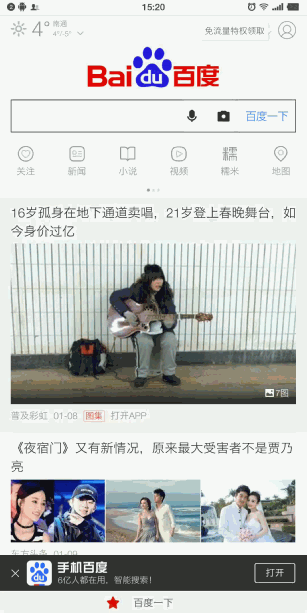
识别包含普通文字的二维码:
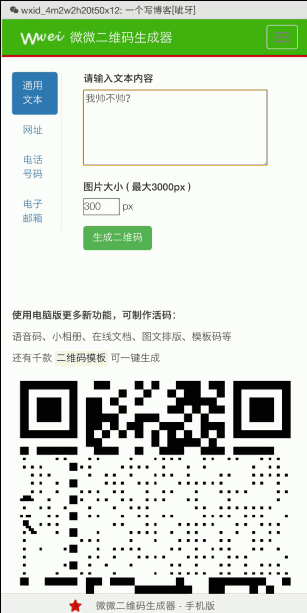
识别包含网址的二维码:
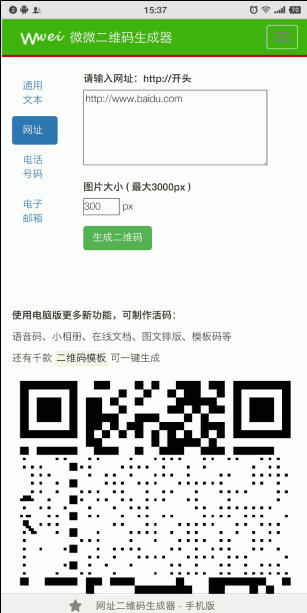
上述功能所用到的类和库:
- 获得长按内容:
WebView.HitTestResult - 弹框列表:
DialogFragment - 图片下载:
Glide - 二维码识别:
Zxing
实现要点
记录长按位置
继承WebView记录触摸位置:
@Override
public boolean onInterceptTouchEvent(MotionEvent event) {
touchX = (int) event.getRawX();
touchY = (int) event.getRawY();
return super.onInterceptTouchEvent(event);
}
弹框我选择DialogFragment而不是poupwindow的原因是poupwindow的显示通常需要依托另一个View,而且在7.0以上有兼容问题。
判断长按位置的内容类型是否是图片:
获取图片信息
setOnLongClickListener(new View.OnLongClickListener() {
public boolean onLongClick(View v) {
WebView.HitTestResult result = getHitTestResult();
if (null == result)
return false;
int type = result.getType();
switch (type) {
case WebView.HitTestResult.EDIT_TEXT_TYPE: // 选中的文字类型
break;
case WebView.HitTestResult.PHONE_TYPE: // 处理拨号
break;
case WebView.HitTestResult.EMAIL_TYPE: // 处理Email
break;
case WebView.HitTestResult.GEO_TYPE: //  地图类型
break;
case WebView.HitTestResult.SRC_ANCHOR_TYPE: // 超链接
break;
case WebView.HitTestResult.SRC_IMAGE_ANCHOR_TYPE: // 带有链接的图片类型
case WebView.HitTestResult.IMAGE_TYPE: // 处理长按图片的菜单项
String url = result.getExtra();
if (mOnSelectItemListener != null && url != null && URLUtil.isValidUrl(url)) {
mOnSelectItemListener.onSelected(touchX, touchY, result.getType(), url);
}
return true;
case WebView.HitTestResult.UNKNOWN_TYPE: //未知
break;
}
return false;
}
});
在手指长按位置处弹出弹框
HitTestResult是一个实体类,只记录两个信息:当选选择内容的类型和内容的具体值。可以看到通过WebView.HitTestResult,我们可以获得除了图片外的很多内容类型。当然这里我们只需要判断是否是图片就好了,然后将长按位置和url一起回调给外层。在手指长按处显示弹框,主要就是DialogFragment显示位置的设定了:
public void onStart() {
super.onStart();
Dialog dialog = getDialog();
if (dialog != null) {
Window window = dialog.getWindow();
if (window != null) {
WindowManager.LayoutParams lp = window.getAttributes();
window.setGravity(Gravity.LEFT | Gravity.TOP);
lp.x = LocationX;//横坐标位置
lp.y = LocationY;//纵坐标位置
lp.width = UIHelper.dip2px(100);
lp.dimAmount = 0.0f;//外层背景透明,默认变暗
lp.width = ViewGroup.LayoutParams.WRAP_CONTENT;
lp.height = ViewGroup.LayoutParams.WRAP_CONTENT;
window.setAttributes(lp);
window.setBackgroundDrawable(new ColorDrawable(Color.TRANSPARENT));//内部背景透明
}
}
}
保存到相册
利用Glide下载图片,Glide自带预加载和图片缓存功能,不需要每次都从网络中下载:
GlideApp.with(appContext).asFile().load(url).submit().get();
可以在长按识别出图片的时候就行预加载:
GlideApp.with(appContext).asBitmap().load(url).preload();
将图片保存在相册:
public static void displayToGallery(Context context, File photoFile) {
if (photoFile == null || !photoFile.exists()) {
return;
}
String photoPath = photoFile.getAbsolutePath();
String photoName = photoFile.getName();
// 把文件插入到系统图库
try {
ContentResolver contentResolver = context.getContentResolver();
MediaStore.Images.Media.insertImage(contentResolver, photoPath, photoName, null);
} catch (FileNotFoundException e) {
e.printStackTrace();
}
// 最后通知图库更新
context.sendBroadcast(new Intent(Intent.ACTION_MEDIA_SCANNER_SCAN_FILE, Uri.parse("file://" + photoPath)));
}
识别图片中的二维码
显示弹框的同时还要判断图片是否包含二维码,这部分就是Zxing自带的功能,所以代码就不贴了。注意不应该等是Zxing判断是不是二维码后再显示弹框,因为这部分操作耗时可能比较长(见图二)。应当在识别二维码内容后再去更新弹框列表的内容。
总结
总体来说这个功能实现注意的地方还是挺多的,好在都不复杂。当然本例还存在待优化的地方,以及实现更高级的功能,比如以图搜图,查看大图功能,也可以利用WebView.HitTestResult对获取到其他类型的内容进行处理,限于篇幅就不再展开了。
最后贴下本项目Github地址,对WebView感兴趣的可以了解下: